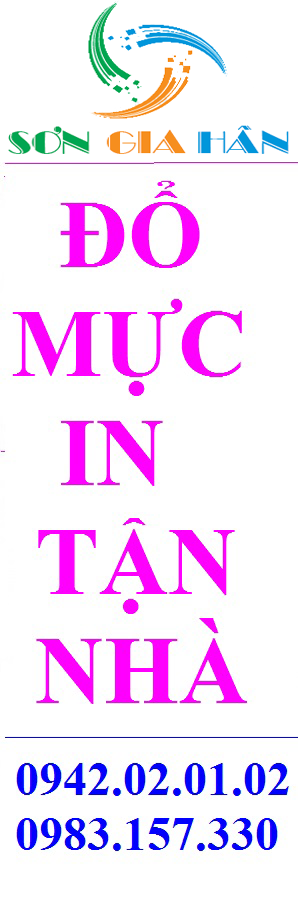
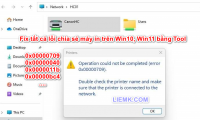
22-05-2023 17:29
Thời gian qua Microsoft liên tục ra bản cập nhật vá lỗi trên Windows 10, Windows 11 trong đó kể đến là bảo mật tấn công qua lỗ hỏng máy in được chia sẻ trong mạng nội bộ. Điều này gây xuất hiện nhiều thông báo lỗi khác nhau khi bạn truy cập, cài đặt máy in được chia sẻ trong mạng lan tùy theo phiên bản hệ điều hành: mã lỗi 0x00000709, 0x00000040, 0x00000bc4 hoặc 0x0000011b,…

Trong bài này mình sẽ hướng dẫn các bạn sửa lỗi 0x00000709, 0x00000bc4 không chia sẻ được máy in trên Win 10, Win 11 bằng file fix lỗi máy in, đảm bảo thành công với mọi đợt cập nhật trước và sau này của microsoft. Bạn không cần phải gỡ bản cập nhật trên máy tính hoặc chỉnh sửa Registry các thứ đâu nhé =))
Với lỗi 0x0000011b đơn giản có thể sửa nhanh bằng tool fix ở cuối
Mục lục bài viết
Sửa lỗi 0x00000709 khi chia sẻ máy in trên Win 10, Win 11 bằng cách nạp file
Trước tiên mình sẽ quy định máy chủ và máy Client trong hệ thống mạng nội bộ khi chia sẻ máy in như sau:
- Máy chủ: máy tính đang kết nối trực tiếp vào máy in cần quan tâm qua cổng USB (hoặc Lan, Wifi).
- Máy Client: các máy tính cần nhận máy in được chia sẻ và in khi máy chủ đang được mở.
Tại máy chủ, bạn thực hiện các thủ tục bật chia sẻ máy in trong Printer properties, turn on tất cả trong Network and Sharing Center (ngoại trừ dòng Turn off password protected sharing là phải tick vào nhé).
Sau đó tải file fix lỗi máy in này về:

Làm theo các bước sau:
- Bước 1: Chuột phải vào file Fix Print.cmd –> Run as Administrator
- Bước 2: Copy 3 file trong thư mục Spooler64 ( gồm localspl.dll, win32spl.dll và spoolsv.exe)
- Bước 3: Vào đường dẫn C:WindowsSystem32 –> Paste 3 file đó vào
(Tick chọn cho phép Replace và Continue cả 3 file) - Bước 4: Mở Services bằng cách nhấn Windows+R => gõ services.msc => Enter
Tìm đến Print Spooler => Click chuột phải chọn Start và đợi 2p.
Đến đây bạn chuyển sang máy tính Client (máy cần in qua mạng á), mở cửa sổ Run và nhập tên máy chủ hoặc IP máy chủ (có phía trước). Click đúp vào máy in nhìn thấy và quá trình cài đặt tự động không xuất hiện thông báo lỗi 0x00000709, 0x00000040, 0x00000bc4, 0x0000011b,… nào nữa!!!
Xong. Chúc các bạn thành công!!
Bổ sung thêm bước khai báo danh tính giữa 2 máy trong trường hợp chia sẻ vẫn báo lỗi 0x00000709
Trường hợp hy hữu đã nạp file như cách trên vẫn dính thông báo lỗi 0x00000709, bạn làm thêm bước khai báo danh tính giữa máy chủ và máy client nữa là OK luôn!
Trên máy Client bạn nhấn Windows+S, gõ “creden” gợi ý sẽ hiện ra như dưới

Chọn dòng Manage Windows Credentials
Tiếp theo click vào Add a Windows credential

Tên máy chủ hoặc IP máy chủ các bạn nhập không có dấu nhé, Username là guest, Password bỏ trống. Nhấn OK
Sau đó chuyển sang Máy chủ và nhập tên máy Client vào Windows Credentials cũng tương tự như trên.
Đến đây bạn có thể add printer bình thường rồi đó (Có thể phải gỡ máy in cũ ra rồi add lại).
Kết bài
Trên đây là hướng dẫn các bạn cách sửa lỗi không chia sẻ được máy in trên Win 10, Win 11 trong mạng lan, cụ thể là fix thành công 100% lỗi 0x00000709 bằng file tool, hoạt động tốt trong mọi tình cảnh update vá lỗi hệ điều hành của Microsoft. Mọi thắc mắc, đóng góp hay cần sự hỗ trợ từ xa hãy để lại comment bên dưới hoặc qua thông tin liên hệ trên website mình nhé
![]()
LIÊN HỆ VỚI CHÚNG TÔI ĐỂ ĐƯỢC TƯ VẤN VÀ PHỤC VỤ
CÔNG TY TNHH THƯƠNG MẠI VÀ DỊCH VỤ
SƠN GIA HÂN
Điện thoại: 0945.02.01.02 - 0942.02.01.02 - 0941.306.456
Website: http://www.suamayindanang.net
Cảm ơn quý khách hàng đã sử dụng dịch vụ của chúng tôi !
CÁC BÀI MỚI HƠN
CÁC BÀI CŨ HƠN
|
Đang truy cập: 20 Trong ngày: 40 Trong tuần: 52 Lượt truy cập: 2154658 |
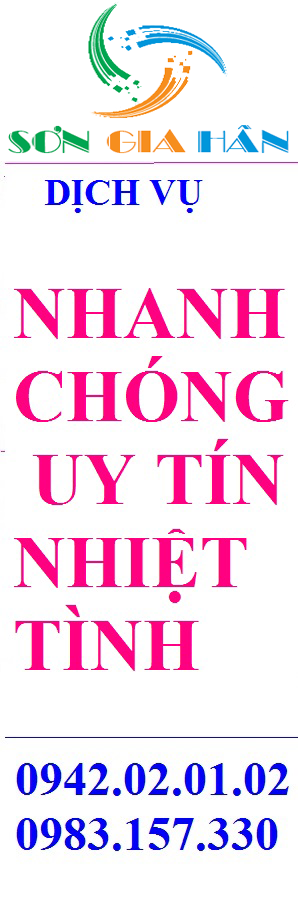













 DỊCH VỤ TẬN NƠI
DỊCH VỤ TẬN NƠI MỰC MÁY IN
MỰC MÁY IN SỬA MÁY IN
SỬA MÁY IN MÁY VI TÍNH
MÁY VI TÍNH